第一步:
安装jemeter,配置环境变量
第二步:
安装一个jmeter的插件
1. 下载一个jmeter的插件管理工具 http://jmeter-plugins.org/get/
2. 将下载的文件拷贝的你的JMeter根目录下的 lib/ext 目录
3. 重启jmeter
在选项中可以看到插件管理工具已经安装成功

勾选要下载的插件,点击Apply changes and restart JMeter按钮就完成了
第三步:
下载关于监控的插件:PerfMon(Servers Performance Monitoring)
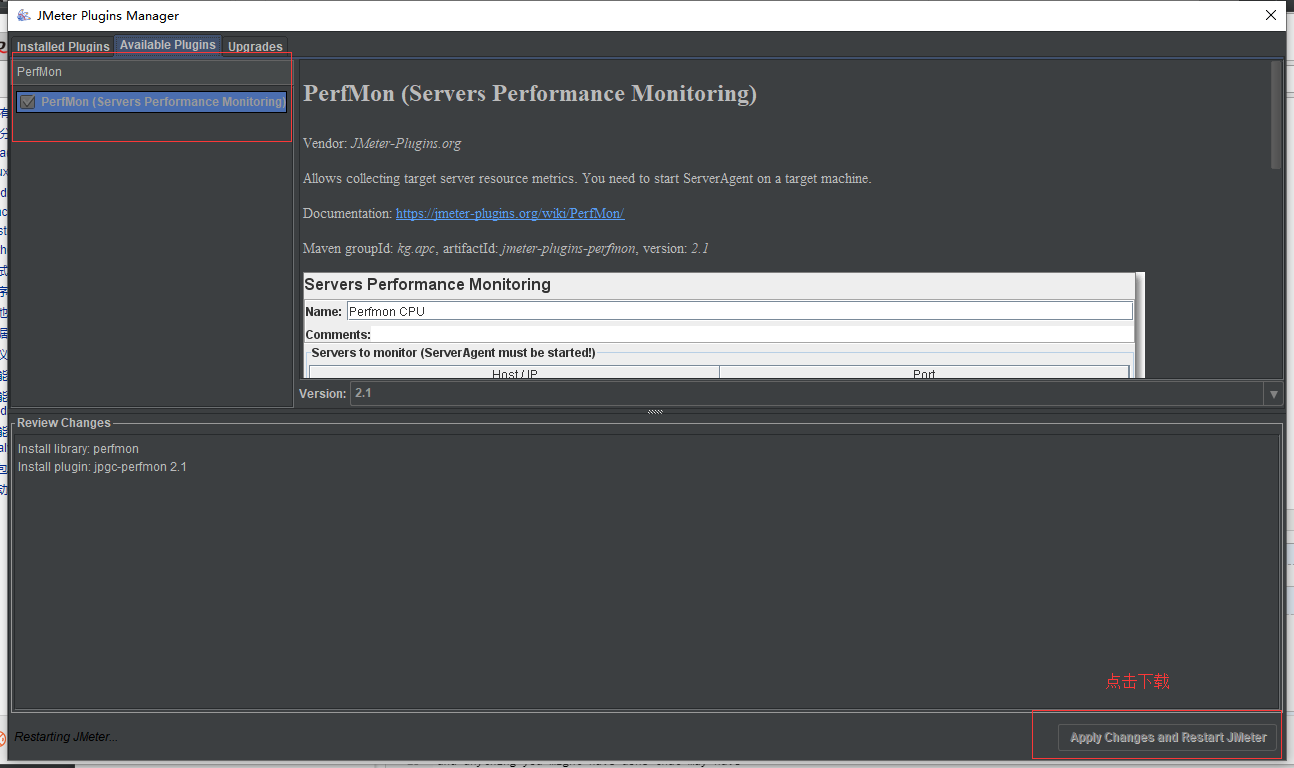
第四步:
添加监听器--jp@gc-PerfMon Metrics Collector
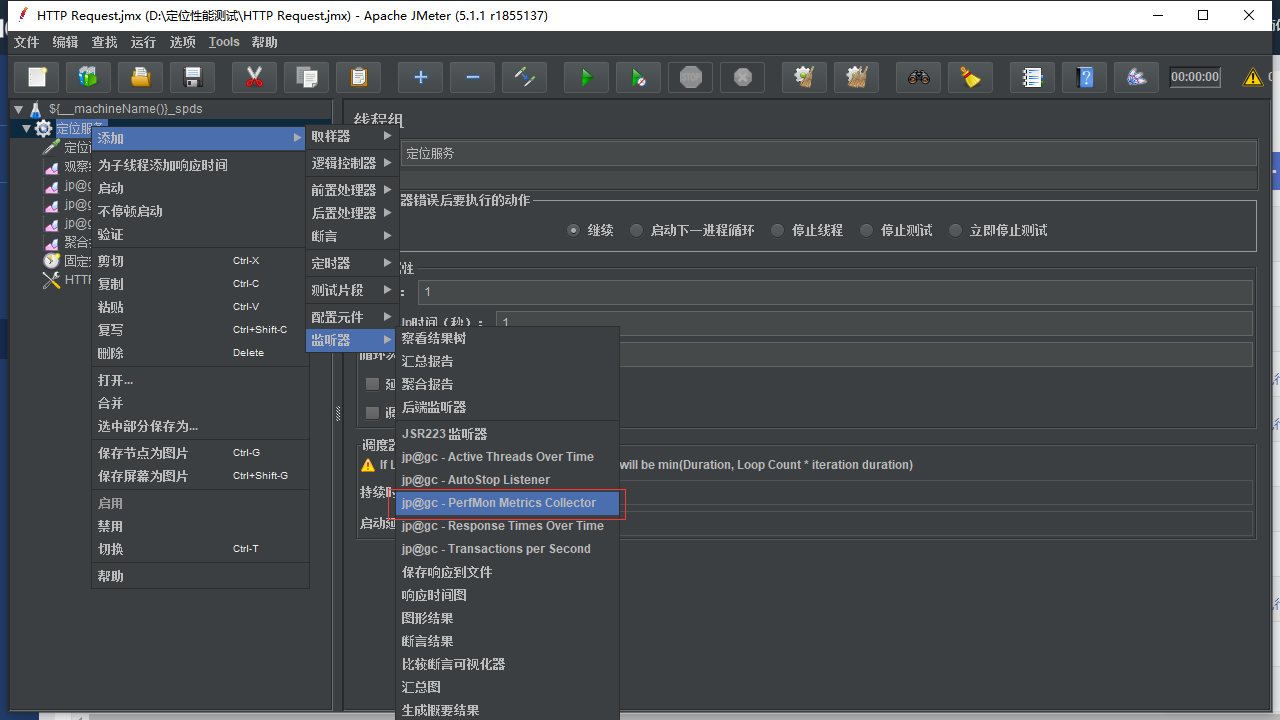
第五步:
选择上图中的jp@gc-PerfMon Metrics Collector,这个就是我们监控服务器资源的功能,点击之后如下图: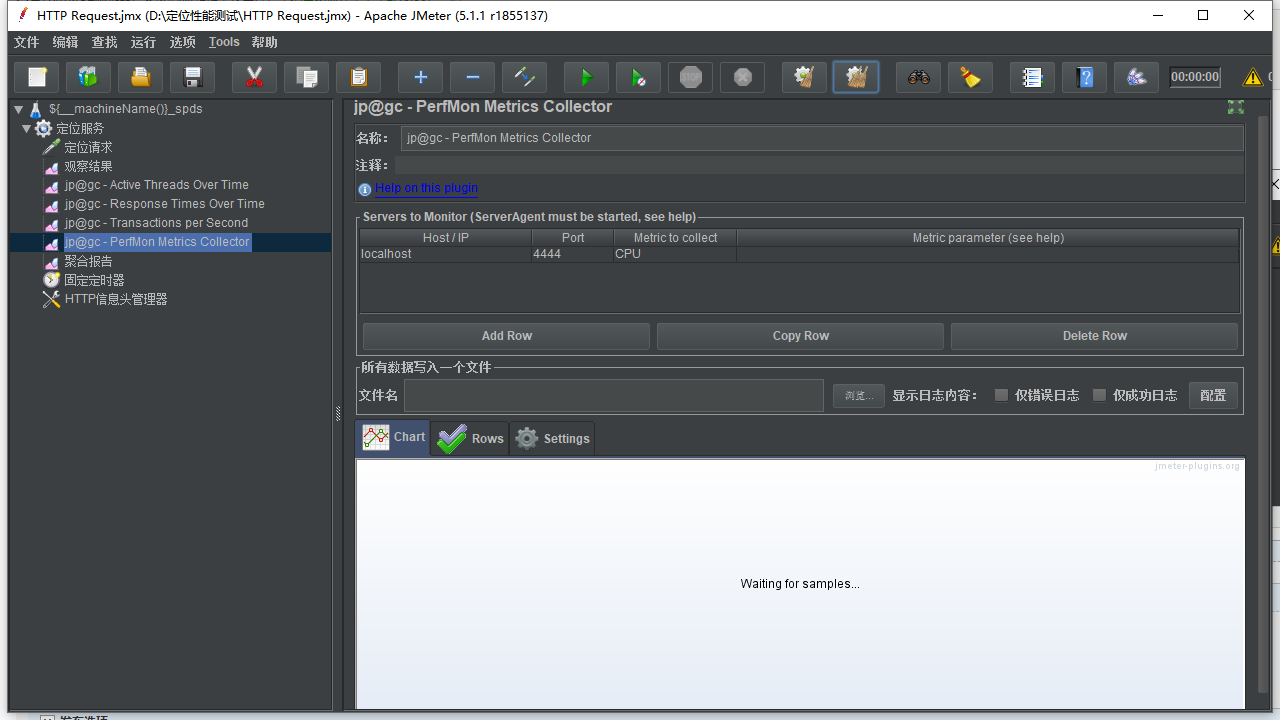
第六步:运行即可获取cpu结果

注意事项:
执行时监控cpu的插件可能会报错
java.io.IOException: Agent is unreachable via TCP
windows环境下解决方法:
serveragent的默认端口为4444,使用jmeter监听器时,有时即使开启了agent服务也会无法监听,这时候可能是端口被占用了,需要修改端口,那么该如何做呢?
1、cmd命令进入ServerAgent的根目录;
2、在cmd中输入: java -jar ./CMDRunner.jar --tool PerfMonAgent --udp-port 5555 --tcp-port 5555

出现上图 可以看到,连接成功了